Modi semplici per utilizzare WhatsApp Web su PC e laptop

Che cos'è WA Web?
Prima di entrare nella discussione su come usare Whatsapp web, ci aiuta a conoscere cos'è Whatsapp web o WA web . In poche parole, capire che Whatsapp Web è una pagina Web fornita appositamente per gli utenti dell'applicazione Whatsapp in modo che possano chattare attraverso i loro computer desktop o laptop.
Fondamentalmente il display Web WA su un computer desktop è esattamente lo stesso di uno smartphone. I vantaggi di Whatsapp in chat con un computer desktop / portatile sono le dimensioni dello schermo monitor più grandi, nonché la facilità di digitare testo e inviare file.
Non abbiamo bisogno di installare applicazioni aggiuntive sul computer, basta usare l'applicazione browser sul tuo computer. Il mio consiglio, utilizzare l'applicazione browser più veloce in modo che le attività di chat siano più fluide. Per esempio; Google Chrome, Mozilla Firefox e Opera.
Termini di utilizzo di WA Web
Prima di poter utilizzare i servizi Web di Whatsapp, devi soddisfare le seguenti condizioni minime:
- Lo smartphone utilizza il sistema operativo Android, iOS 8.1+, Windows Phone 8.0 e 8.1, Blackberry 10.
- Lo smartphone deve disporre di una fotocamera posteriore che funzioni correttamente per la scansione di un codice QR (codice QR ).
- Hai già un account Whatsapp attivo sul tuo smartphone.
- Assicurati che la tua connessione Internet sia stabile, sia su un computer / laptop o smartphone.
- Il tuo computer / laptop utilizza un'applicazione browser veloce e aggiornata. Ad esempio Google Chrome, Mozilla Firefox, Opera e altri.
Per utilizzare i servizi web di Whatsapp senza problemi, è necessario soddisfare le cinque condizioni. Se una delle condizioni non è soddisfatta, non è possibile utilizzare WA web.
Come accedere a WhatsApp Web
Per utilizzare Whatsapp Web su un PC o laptop, devi prima sincronizzare Whatsapp sul tuo smartphone e Whatsapp Web. Non è difficile, basta fare i seguenti semplici passaggi:
1. Apri il sito //web.whatsapp.com nel browser del tuo computer. Successivamente verrà visualizzato un codice QR come segue;
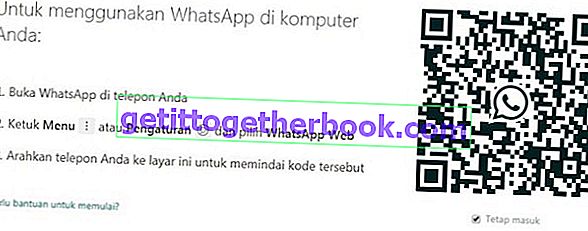
2. Apri l'applicazione Whatsapp sul tuo smartphone. Per gli utenti Android, quindi tocca il punto in alto a destra di Whatsapp sul tuo smartphone.
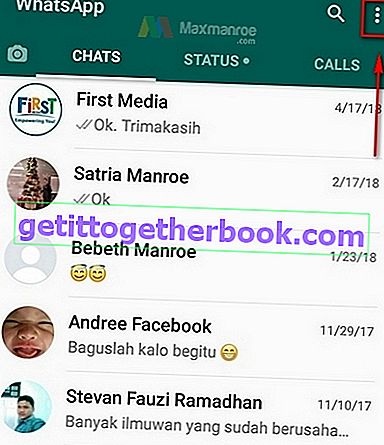
3. Successivamente apparirà un menu a discesa, quindi tocca la sezione Web di WhatsApp . Vedi l'immagine seguente;
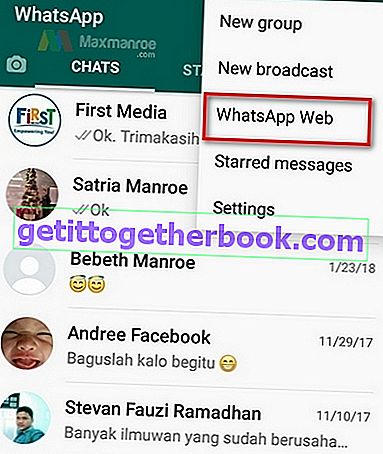
4. Verrai indirizzato alla pagina di conferma, quindi tocca OK, GOT IT è simile al seguente:
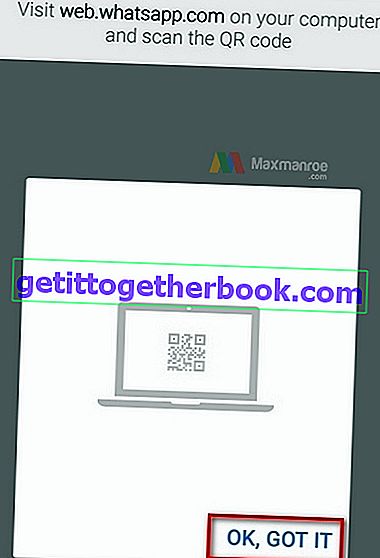
5. Il passaggio finale, scansiona il codice QR che è visibile sul monitor del computer utilizzando Whatsapp sul tuo smartphone. A questo punto il tuo Whatsapp è collegato al web WA e pronto per l'uso.
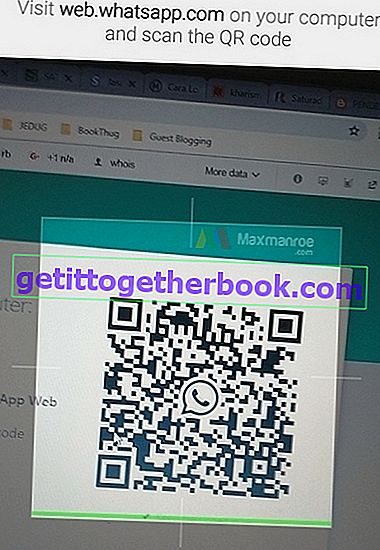
Come usare WA Web
Fondamentalmente il modo di usare Whatsapp Web è lo stesso di quando utilizziamo l'applicazione Whatsapp su uno smartphone. Tuttavia, sfortunatamente ci sono funzionalità di Whatsapp che non possono essere utilizzate sul web WA, vale a dire; videochiamata e chiamata vocale.
Alcune altre funzionalità di Whatsapp che è possibile utilizzare sul Web di Whatsapp includono:
1. Chattare è molto semplice, come usare WA su uno smartphone. Cerca il nome di un amico tramite la funzione di ricerca WA o punta il cursore del computer sull'ultima conversazione con qualcun altro.
2. Registrazione vocale , lo stesso di quando registriamo l'audio tramite Whatsapp su uno smartphone. Fai clic sul pulsante del micropohone in basso a destra, quindi verrà visualizzata una finestra pop-up per confermare.
Fai clic sul pulsante Consenti, quindi fai clic sul pulsante OK, Ho capito. Inoltre, la funzione di registrazione vocale può essere utilizzata direttamente su WA Web.
3. Inviando file , tramite Whatsapp Web, possiamo anche inviare file sotto forma di immagini, video, documenti e contatti. Fai clic sul pulsante a forma di graffetta, seleziona il tipo di file da inviare, seleziona il file, quindi invia.
Esci da Whatsapp Web
Ogni volta che finisci di usare WA web dovresti essere sicuro di andartene in modo che le conversazioni su Whatsapp non vengano lette da altri. Il modo per disconnettersi da Whatsapp Web è molto semplice, vale a dire;
- Apri l'applicazione whatsApp sul tuo smartphone, tocca i tre punti in alto a destra.
- Quindi tocca WhatsApp Web
- Quindi tocca Esci da tutti i computer o Esci da tutte le voci . Apparirà un pop-up di conferma, quindi tocca Disconnetti.
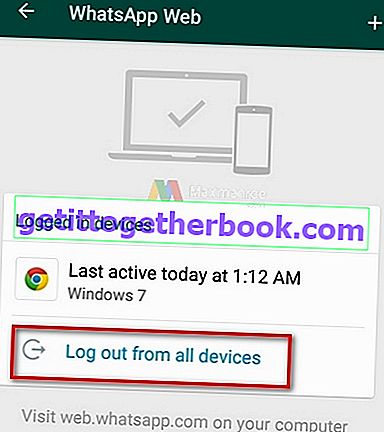 Esci da Whatsapp Web
Esci da Whatsapp WebLeggi anche: Informatica
Quindi una breve spiegazione del web WA e un breve tutorial su come usarlo. Spero che questo articolo sia utile e allarghi i tuoi orizzonti.



